BitTorrent je protokol založený na sdílení souborů peer-to-peer a používá se ke sdílení a stažení soubory přes internet. Torrent lze stáhnout buď pomocí souboru torrentu, který ukládá metadata o torrentu, nebo pomocí magnetického odkazu, který o něm poskytuje informace. Ačkoli torrenty lze stahovat pomocí klienta, jako je BitTorrent nebo Vuze, někdy je použijte software nebo samotný protokol P2P může být zablokován vaším poskytovatelem internetových služeb (ISP) nebo instituce. Je to proto, že mnoho lidí používá tuto technologii ke sdílení pirátského obsahu, což je mimochodem nezákonné. Existuje však mnoho legitimních uživatelů, kteří ke sdílení dat také používají protokol BitTorrent. I když neexistují žádná omezení stanovená vaším ISP nebo institucí, můžete použít tuto metodu pro stahování torrentových souborů bez použití klienta. Jednou z jednoduchých metod je tedy použití cloudové služby, která ukládá torrent, který potřebujete ke stažení, a ukládá jej na svůj server. Existuje mnoho výhod použití této metody.
- Samozřejmě nepotřebujete torrentového klienta.
- Soubory můžete stahovat pomocí webového prohlížeče.
- Jakmile je soubor uložen do mezipaměti na serveru, můžete si soubory stáhnout, i když neexistují žádné seedery.
- Většina z těchto služeb nabízí vysoké rychlosti stahování.
Zde je několik webů, které poskytují tuto službu ZDARMA, ale s omezením velikosti souboru.
Seedr je nový poskytovatel této služby a funkcí, které poskytují slibně i v bezplatné vrstvě. Při registraci získáte 2 GB místa, které můžete zvýšit až na 6 GB pozváním svých přátel. Chcete-li přidat torrent do Seedru, přihlaste se nejprve ke svému účtu. Poté přidejte torrent pomocí souboru torrentu nebo magnetického odkazu. Jakmile je torrent uložen do mezipaměti na jejich serveru, můžete torrent stáhnout kliknutím na tlačítko stahování.
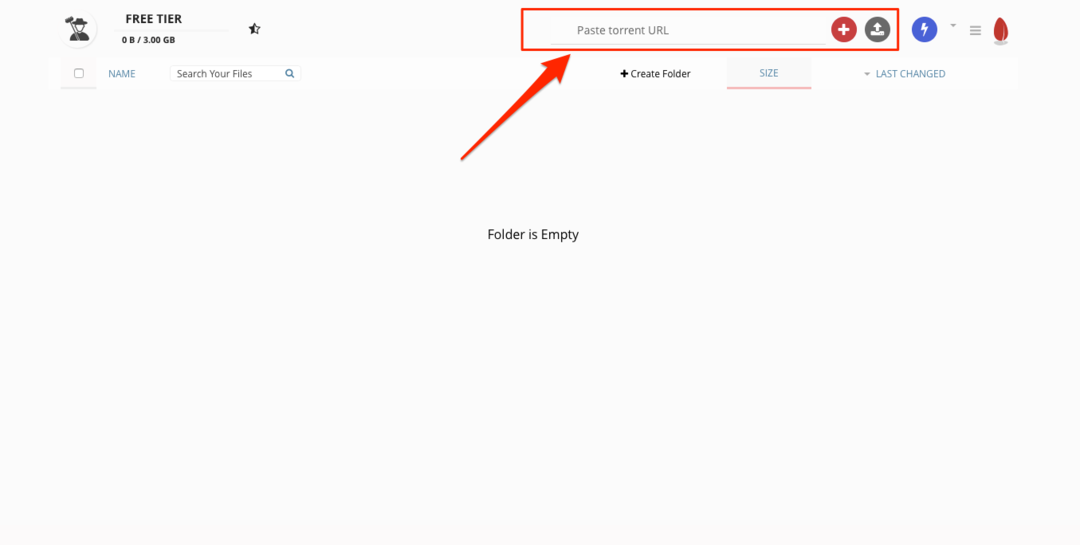
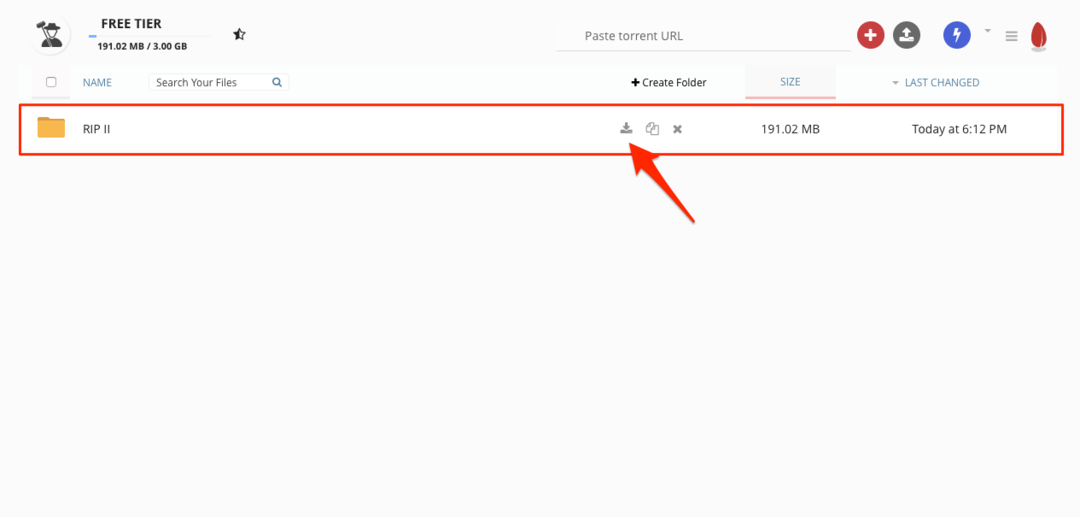
Bitport je také nová služba cloudového úložiště torrentů a na své bezplatné úrovni nabízí limit velikosti souboru 2 GB. Rozhraní je jednoduché a snadno použitelné pro běžného uživatele, stejně jako dříve zmíněná služba. Torrent můžete přidat buď pomocí souboru torrentu nebo magnetického odkazu ve formuláři „Přidat nový torrent“. Poté, co si stáhnou soubory na svůj server, můžete vybrat složku torrentu, do které chcete přejít, a kliknutím na „Stáhnout tuto složku jako soubor ZIP“ ji stáhnout do svého počítače. I když je služba dobrá, přenos stahování se dobíjí pouze rychlostí 100 MB / hodinu a je hlavní nevýhodou, zejména pokud máte ke stažení více torrentů.
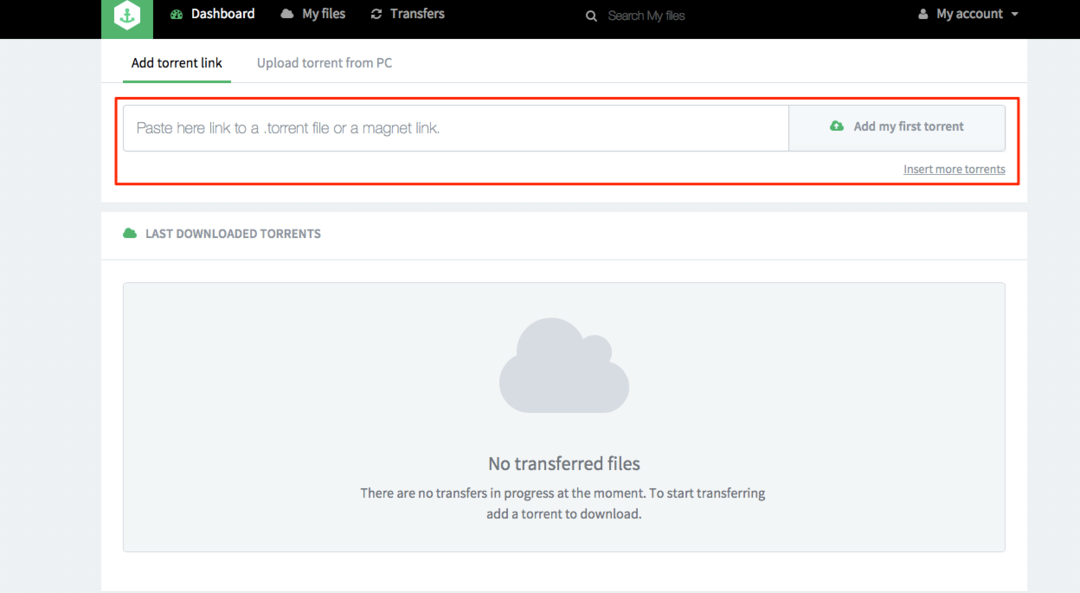
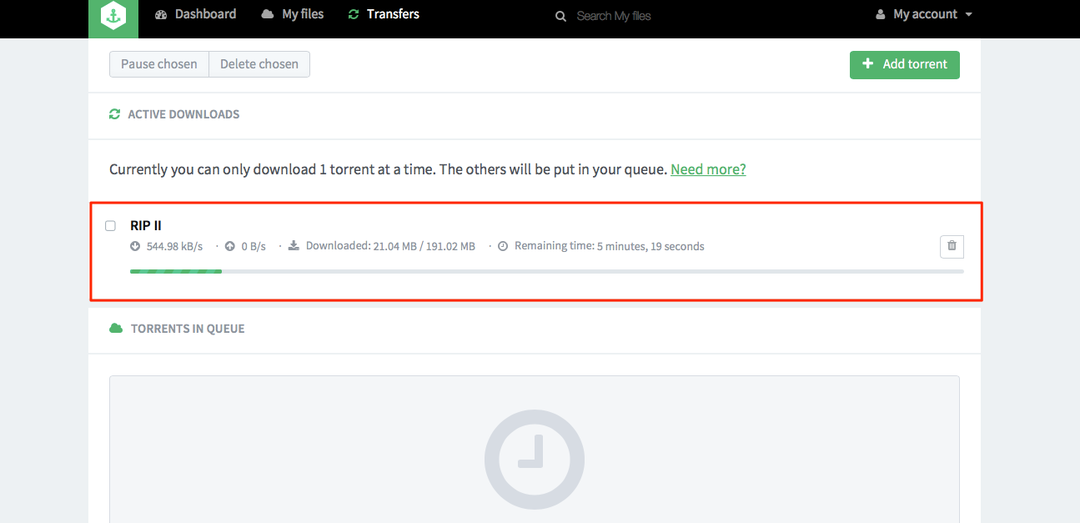
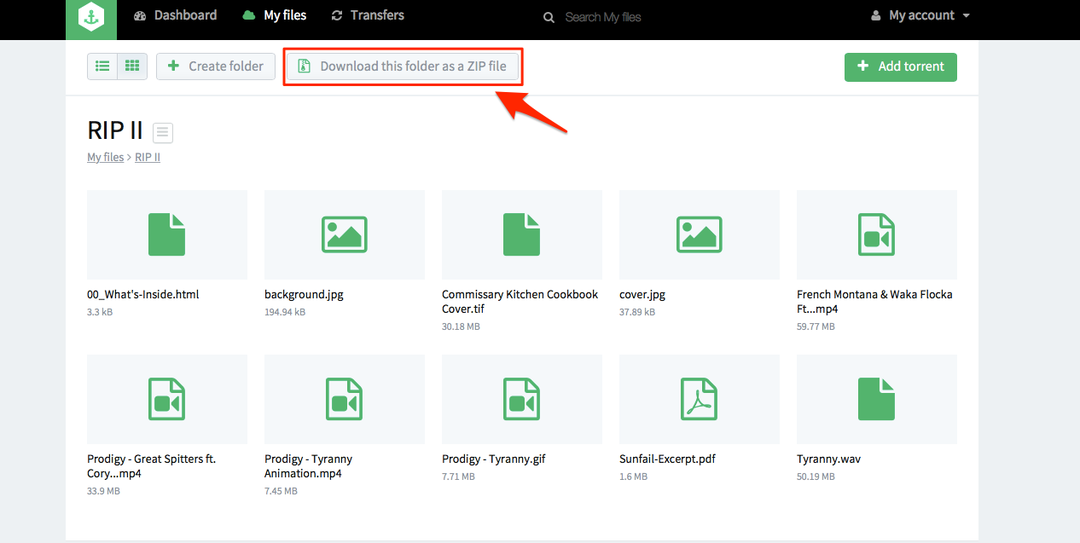
ZBIGZ je další web, který poskytuje tento typ služeb s možností bezplatné úrovně. Torrent můžete přidat buď pomocí souboru torrentu nebo magnetického odkazu. Po přidání torrentu si jej můžete stáhnout kliknutím na tlačítko „Stáhnout jako ZIP“. Umožní vám stáhnout torrenty o velikosti menší než 1 GB do bezplatného plánu. Rovněž omezují rychlost stahování na bezplatném účtu. Používejte jej tedy pouze v případě, že ostatní nepracují, protože má tyto nevýhody.
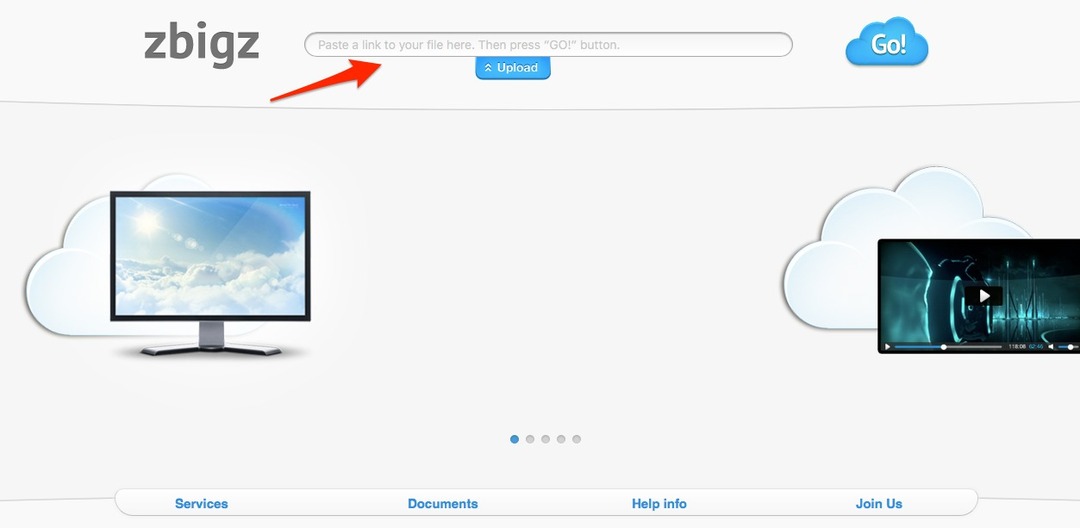
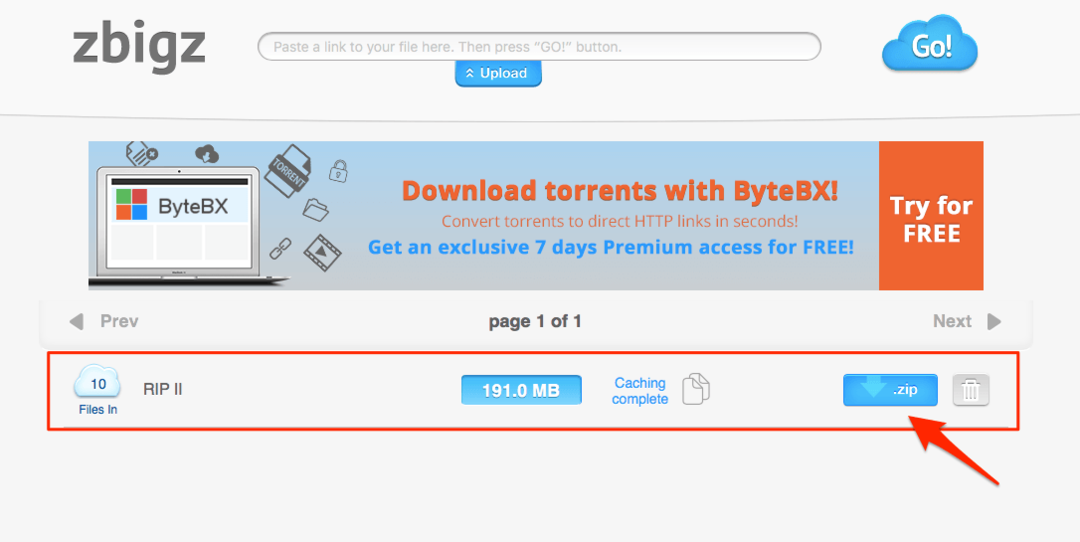
FileStream je další web pro cloudové úložiště a jejich bezplatný účet má limit úložiště 1 GB. Chcete-li přidat torrent do svého účtu, můžete nahrát soubor torrentu a poté kliknout na tlačítko „Stáhnout“. Poté, co je soubor zkopírován na jejich server, můžete jej stáhnout kliknutím na tlačítko Stáhnout soubor. Ačkoli je jejich služba použitelná, web má neohrabané uživatelské rozhraní a je trochu staromódní.


NEPOUŽÍVEJTE tyto metody pro stahování pirátského obsahu, abyste se nedostali do právních problémů. Doufám, že vám tento článek pomohl stáhnout torrenty bez použití klienta BitTorrent.


